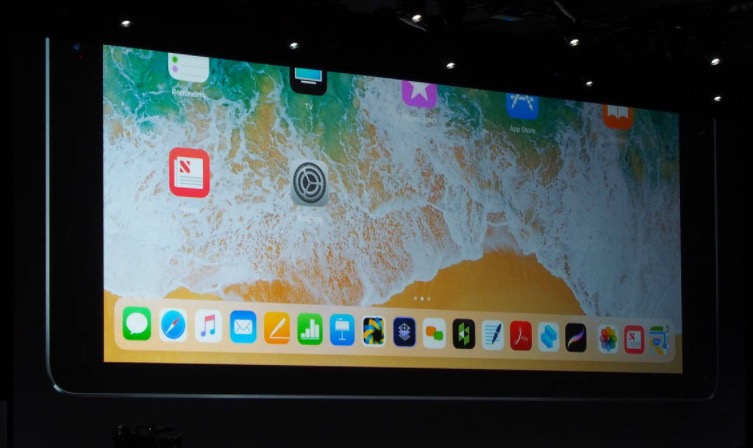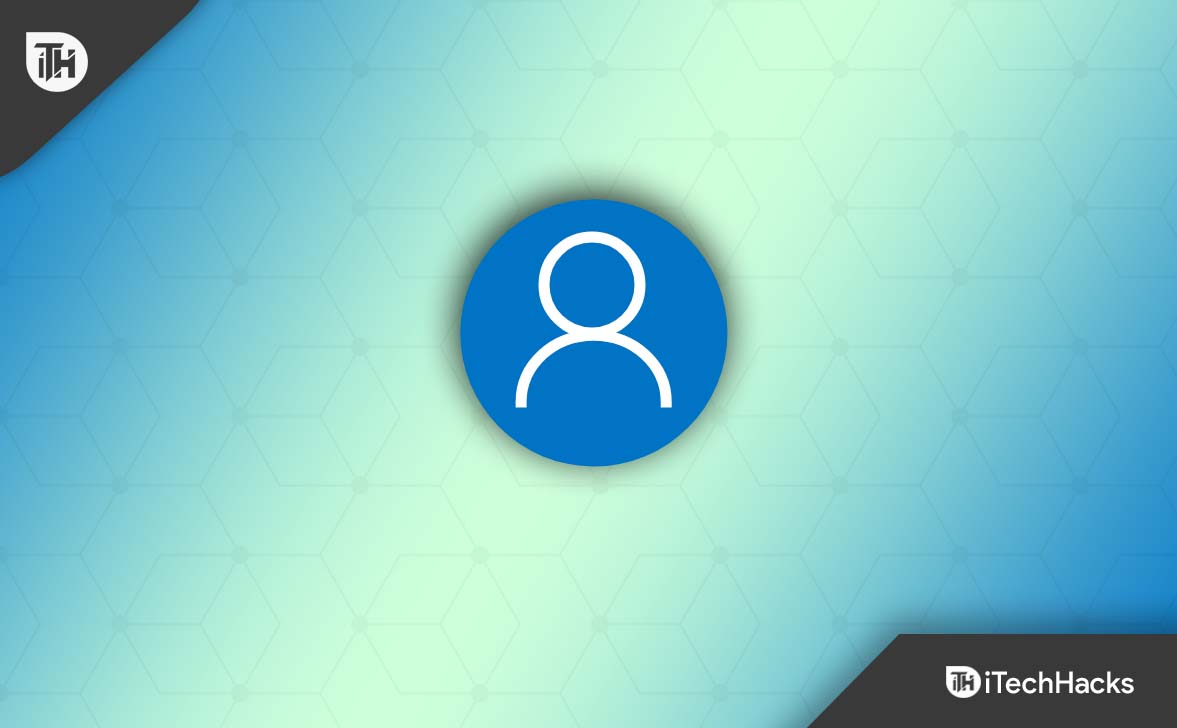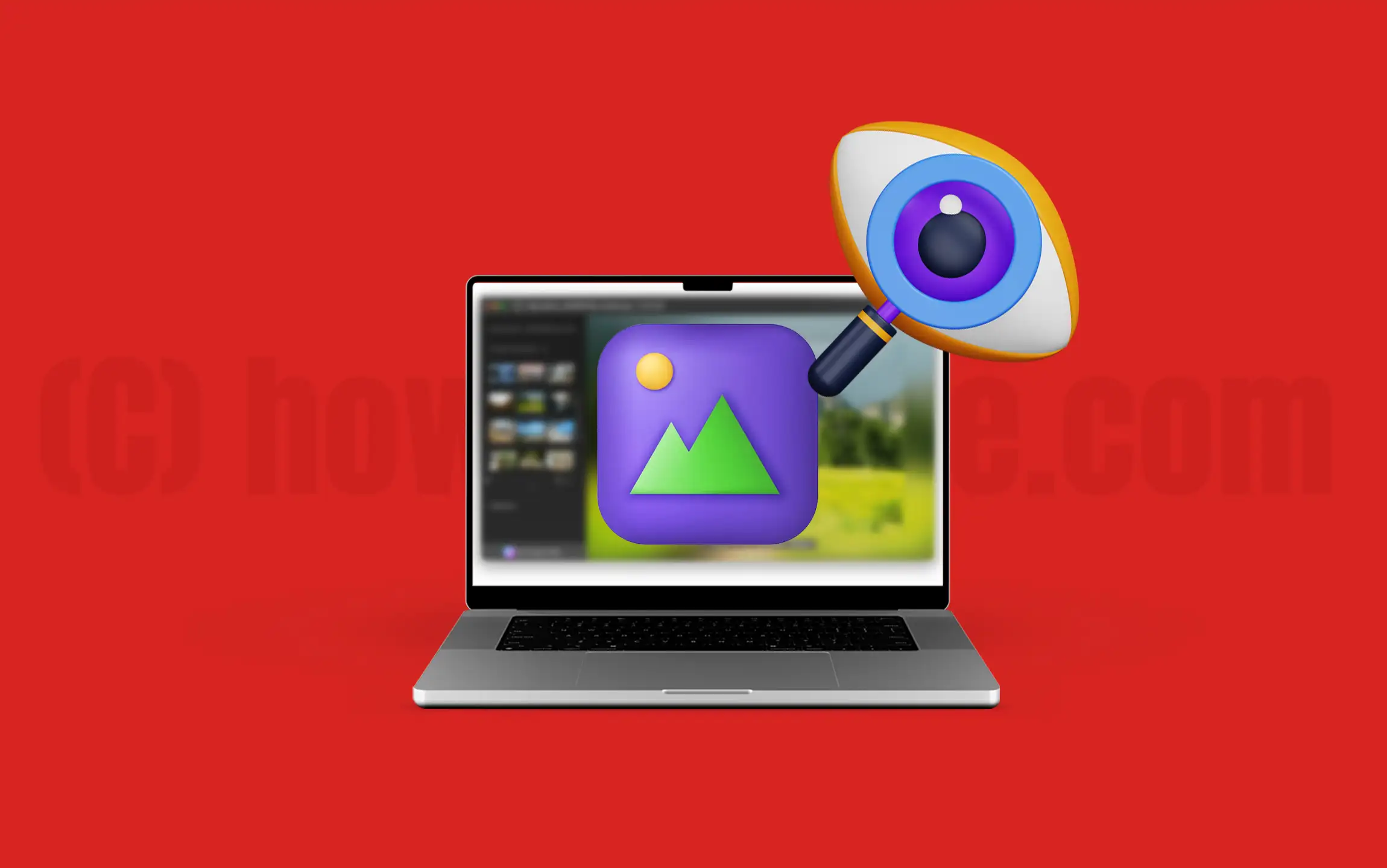Paimdami vaizdą pagrįstą atsarginę kopiją arba pasibaigus suplanuotai atsarginei kopijai, mes patikrinome „Event Viewer“ žurnalus ir suklupome prie šio klaidos pranešimo naudodamiesi tokiu klaidos pranešimu naudodamiĮvykio ID 13.
„Volume Shadow Copy“ paslaugos informacija: COM serveris su CLSID {4E14FBA2-2E22-11D1-9964-00C04FBBB345} ir pavadinimo „CeventsYystem“ negali būti paleistas. [0x8007045B, vykdomas sistemos išjungimas.]
Taigi, iš esmės,VSSsakoCOM serverio su CLSID negali būti paleistas.Šiame įraše mes kalbėsime apie tai ir pažiūrėsime, kaip šią problemą galima išspręsti.
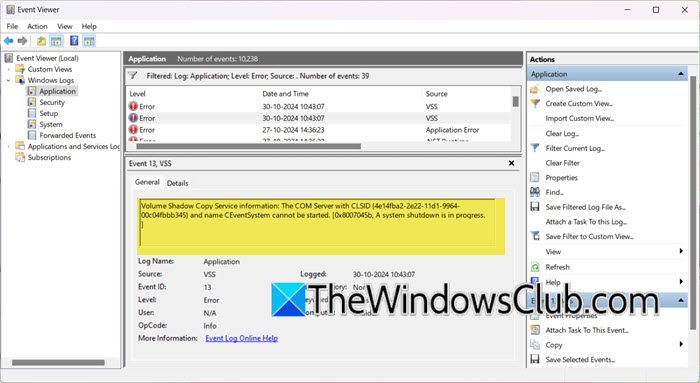
Ištaisykite COM serverį su „CLSID“ negali būti paleistas VSS klaida
Vykdykite toliau nurodytus sprendimus, jei įvyksta „Com Server su CLSID“.
- Įsitikinkite, kad „COM+ Event System Service“ yra įjungta
- Įsitikinkite, kad VSS paslauga įjungta
- Įsitikinkite, kad įjungta „Microsoft“ programinės įrangos šešėlių kopijų teikėjo paslauga
- Įsitikinkite, kad bet kokie trečiųjų šalių įdiegti VSS teikėjai tinkamai veikia
- Nustatykite įvykio žurnalo dydį ne daugiau kaip 64 GB
- Pataisykite „Windows“ sistemos vaizdą
Pradėkime.
1] Įsitikinkite, kad COM+ įvykių sistemos paslauga yra įjungta
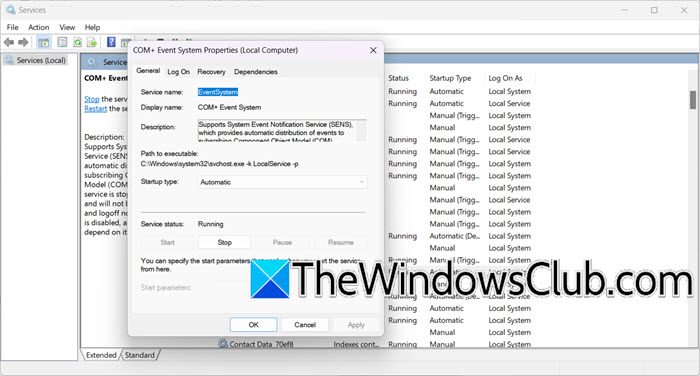
„COM+“ renginių sistemos paslauga yra atsakinga už įvykių ir ryšių tarp programų valdymą. Jei ši paslauga išjungta, ji gali užkirsti kelią būtiniems komponentams, įskaitant VSS tinkamai veikti. Štai kaip patikrinti, ar įjungta paslauga, ar ne.
- Eikite į paieškos juostą arba paspauskite „Win + S“, įveskite paslaugas ir atidarykite.
- Slinkite žemyn, kad rastumėteCom+ įvykių sistema, dukart spustelėkite jį ir eikite į Paslaugos būsenos skyrių.
- Įsitikinkite, kad būsena nurodoma kaip pradžios, ir jei ji nebus paleista, spustelėkite mygtuką Pradėti. Be to, nustatykite paleidimo tipą į automatinę parinktį ir paspauskite mygtuką Gerai.
Patikrinkite, ar problema išlieka.
2] Įsitikinkite, kad VSS paslauga būtų įjungta
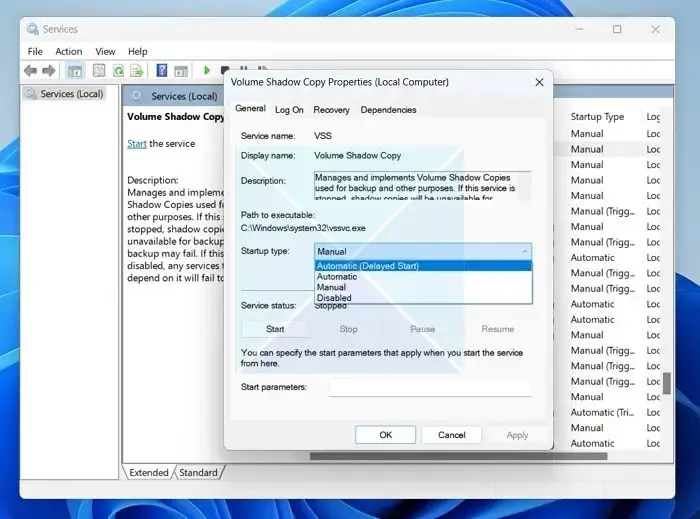
Kita priežastis, kodėl mes susiduriame su problema, yra ta, kad VSS paslauga yra išjungta. Jis turi būti įjungtas, todėl atlikite toliau nurodytus veiksmus, kad patikrintumėte.
- Spustelėkite „Win + S“, įveskite paslaugas ir atidarykite.
- Slinkite žemyn, suraskite tūrio šešėlinę kopiją, dukart spustelėkite ją, tada nustatykite paleidimo tipą į vadovą. SpustelėkitePradėtimygtukas Jei paslauga sustabdoma.
- Galiausiai paspauskite mygtuką Gerai.
Jei paslauga jau veikė, paleiskite ją iš naujo. Galiausiai patikrinkite, ar problema išspręsta.
3] Įsitikinkite, kad įjungta „Microsoft“ programinės įrangos šešėlių kopijų teikėjo paslauga
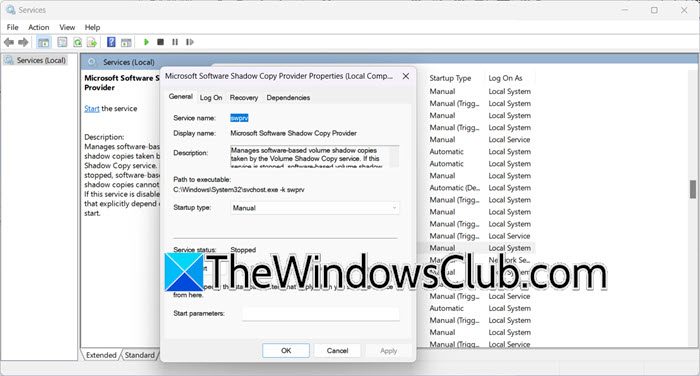
„Microsoft“ programinės įrangos šešėlių kopijų teikėjo paslauga, kai išjungta, gali sukelti gedimus „Volume Shadow Copy“ paslaugoje ir suaktyvinti klaidas, susijusias su COM serveriais. Mes ketiname užtikrinti, kad ši paslauga būtų įjungta, ir tai padaryti, eikime į paieškos juostą, įveskite paslaugas ir atidarykite pirmąją parinktį ekrane. Tada slinkite žemyn, kad rastumėte„Microsoft“ programinės įrangos šešėlių kopijų teikėjas, dukart spustelėkite jį ir eikite į „Startup“ tipą. Dabar nustatykite jį rankiniu būdu ir paspauskite mygtuką Gerai.
4] Įsitikinkite, kad bet kuri trečiųjų šalių įdiegti VSS teikėjai tinkamai veikia
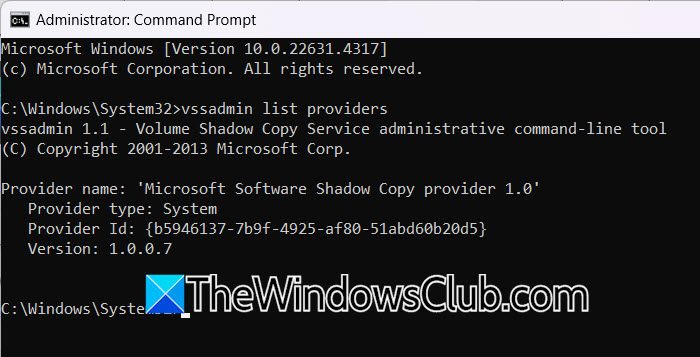
Trečiųjų šalių VSS teikėjai vaidina gyvybiškai svarbų vaidmenį valdant VSS, taigi, jei jie netinkamai veikia, jie gali sutrikdyti šešėlinių kopijų kūrimo procesą, dėl kurio susiduriama su klaida. Patikrinę, kad šie teikėjai veikia, užtikrina, kad VSS gali veikti sklandžiai. Norėdami tai patikrinti, atlikite toliau nurodytus veiksmus.
- Spustelėkite „Win + R“, kad atidarytumėte „Run Dialpg“ langelį, įveskite CMD ir paspauskite „Ctrl + Shift“ + Įveskite klavišus, kad atidarytumėte komandų eilutę su administratoriaus teisėmis.
- Dabar, norėdami sužinoti visų įrenginyje įdiegtų VSS teikėjų sąrašą, paleiskite komandą:
vssadmin list providers
- Paleiskite komandąVssadmin Sukurkite šešėlįpadaryti atsarginę visų sąrašo teikėjų tomo kopiją.
Tai turėtų padaryti jus.
5] Nustatykite įvykio žurnalo dydį ne daugiau kaip 64 MB
Jei klaida išlieka, rekomenduojame nustatyti įvykio žurnalo dydį ne daugiau kaip 64 MB. Tai padidina įvykių žurnalų dydį taip, kad „tūrio šešėlių kopija“, kuri priklauso nuo registravimo, kad galėtų sekti jo operacijas, neturės įtakos. Štai kaip padaryti tą patį.
- „Windows“ paieškoje, atidarykite „Event Viewer“, tada pasirinkite „Windows“ žurnalai.
- Eikite į dešinę, pasirinkite, kad įvykių žurnalas yra didesnis nei 65 MB, tada spustelėkite parinktį „Properties“.
- Skirtuke Bendrame skirtuke, esančioje maksimalioje žurnalo dydžio juostoje, įveskite žurnalo dydį, kuris yra lygus arba mažesnis nei 64000 kb, ir pasirinkite mygtuką Išvalyti. Prieš išvalydami, paspauskite iššokančiojo lango mygtuką taip, kad išsaugotumėte originalų žurnalą, po to paspauskite mygtuką Gerai.
Tai turėtų atlikti darbą už jus.
Skaitykite:
6] Remontuokite „Windows“ sistemos vaizdą
VSS klaidos taip pat gali būti pažeisto ar sugadinto „Windows“ sistemos vaizdo rodiklis. Tokiais atvejais,gali padėti atnaujinti failus ir išspręsti problemą. Naudojant papildomus jungiklius su DEM, taip pat galite spręsti bet kokius neatitikimus ar korupciją.
Tikimės, kad galėsite išspręsti problemą naudodamiesi anksčiau minėtais sprendimais.
Skaitykite:
Kaip ištaisyti VSS klaidas?
Norėdami ištaisyti VSS klaidą, pradėkite tikrindami, ar įjungtos ir vykdomos reikalingos paslaugos, tokios kaip „Volume Shadow Copy“ ir „Microsoft“ bei „Microsoft“ programinės įrangos „Shadow Copy“ teikėjo paslaugos. Ankstesniame skyriuje paaiškinsime, kaip vykdyti šiuos sprendimus.
Skaitykite:
Kaip įjungti VSS „Windows“ serveryje?
Kaip minėta įraše, norint paleisti „Volume Shadow Copy Copy“ paslaugą (VSS), paspauskite „Win + S“, „Type Services“ ir atidarykite ją. Slinkite žemyn, dukart spustelėkite „Volume Shadow Copy“ ir nustatykite paleidimo tipą į vadovą. Galiausiai paspauskite mygtuką Gerai.
Taip pat skaitykite:.

![„Deepseek“ API klaida 422 Netinkami parametrai [pataisa]](https://elsefix.com/tech/tejana/wp-content/uploads/2025/02/HTTP-request-error-in-DeepSeek-R1-Please-verify-your-request-parameters.jpg)
![„Windows“ aptiko galimą grafikos įrenginio problemą [Pataisyti]](https://elsefix.com/tech/tejana/wp-content/uploads/2024/09/Windows-detected-potential-issue-graphics-device.png)
![„Chrome“ nuotolinis darbalaukis rodo juodą ekraną [pataisymas]](https://elsefix.com/tech/tejana/wp-content/uploads/2025/02/Chrome-Remote-Desktop-displays-black-screen.jpg)